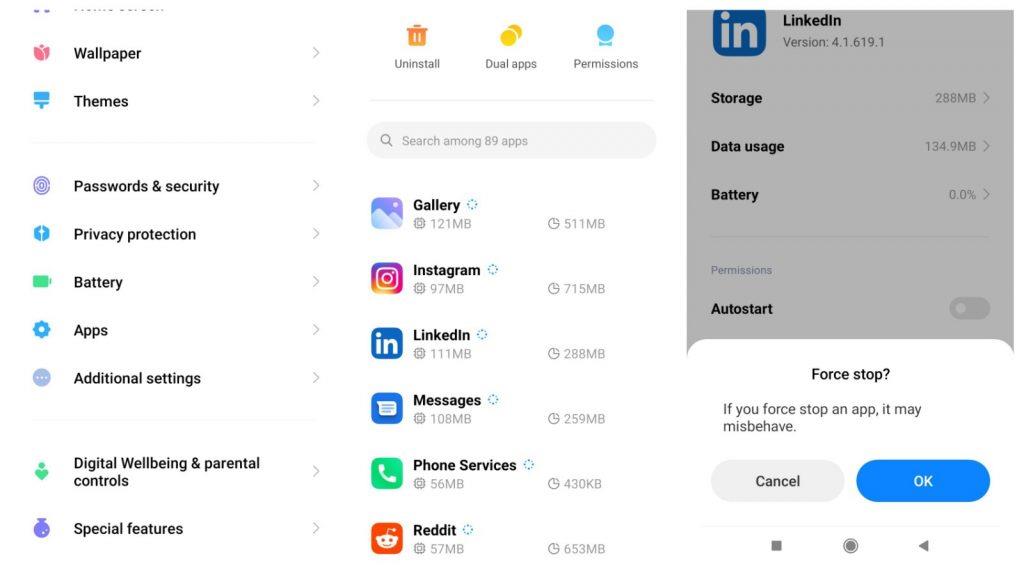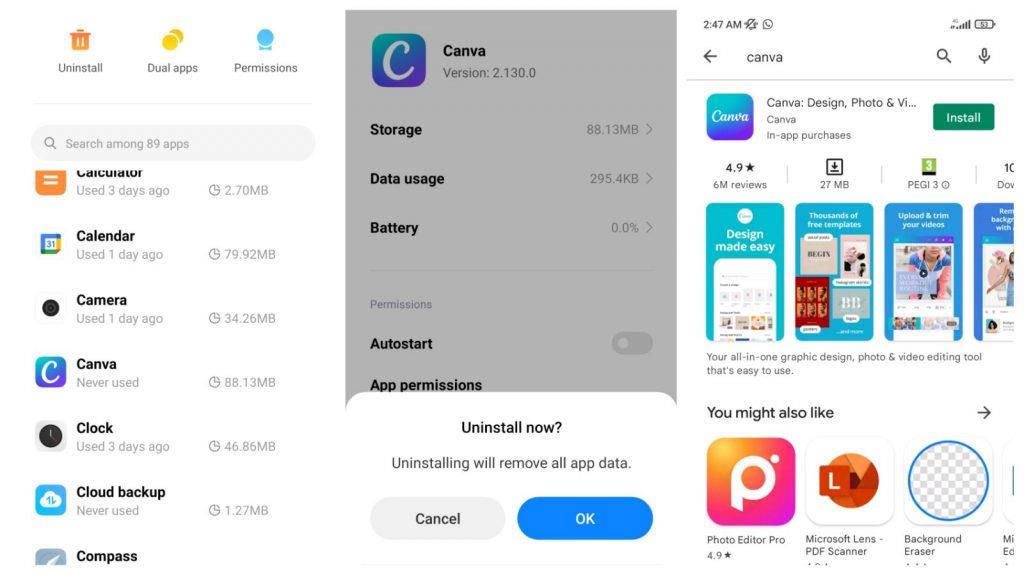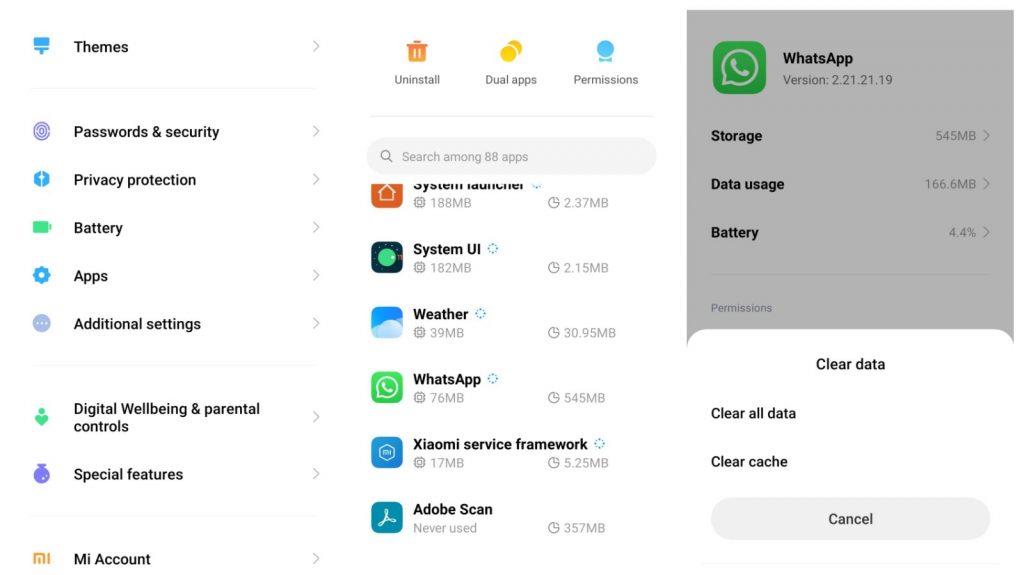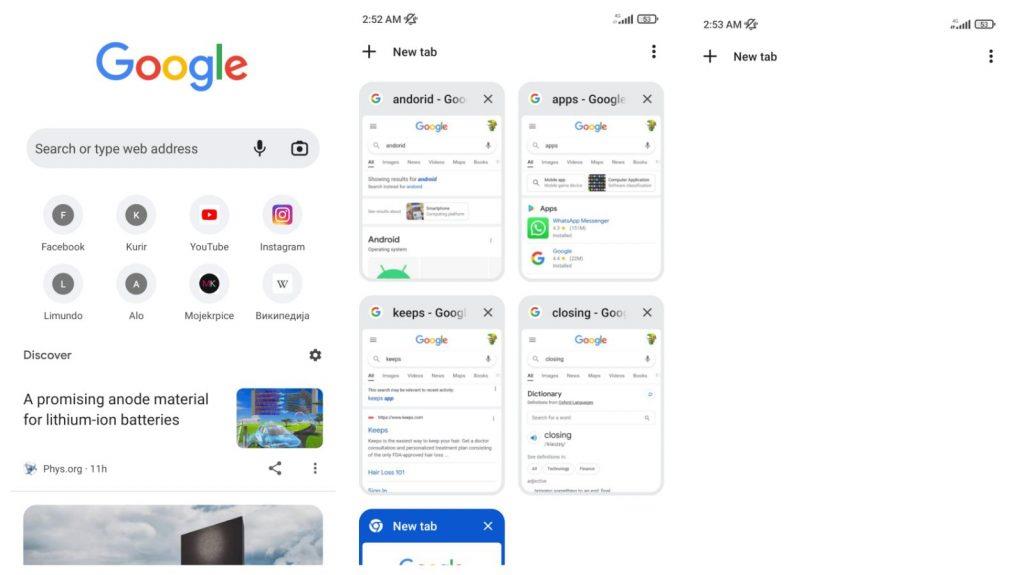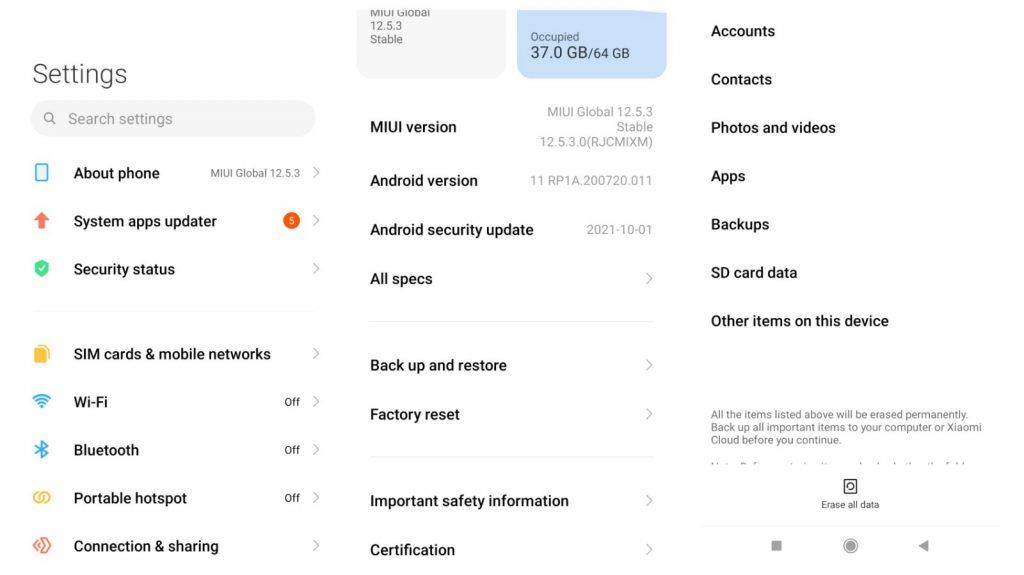Az Android-felhasználók körében gyakori probléma, hogy az alkalmazások váratlanul bezáródnak. Előfordulhat, hogy elveszítheti előrehaladását a szerkesztett fényképen , az éppen írt dokumentumban . A játék előrehaladását is elveszítheti. Még ha folytathatja is ott, ahol abbahagyta, rossz élmény, ha gyakran újra kell futtatnia az alkalmazást.
Mivel ez a probléma túl sokszor fordult elő velem, elkészítettem néhány megoldást, amelyek segíthetnek a probléma megoldásában.
Miért zárnak be váratlanul az Android-alkalmazásaim?
A probléma hátterében különböző okok állhatnak. Egy alkalmazás váratlanul bezárhat az eszköz elégtelen memóriája vagy a CPU túlterhelése miatt. Ez azért lehet, mert egy legutóbbi frissítés telepítve van egy alkalmazás összeomlási hibával. Egy hálózati probléma azt is okozhatja, hogy az alkalmazás hirtelen bezárul. Ha túl sok alkalmazást vagy túl sok lapot nyit meg egy alkalmazásban, az lelassulhat, és végül összeomolhat.
Több ok is van, de ezek a leggyakoribbak. A következő néhány lépésben megmutatjuk, hogyan kezelheti ezeket a problémákat.
Tartalomjegyzék:
- Indítsa újra a készüléket
- A problémás alkalmazás kényszerített leállítása
- Telepítse újra a váratlanul bezáródó alkalmazást
- Szabadítsa fel a tárhelyet
- Törölje a gyorsítótárat és az alkalmazásadatokat
- Győződjön meg arról, hogy az internetkapcsolat stabil
- Zárja be a nem használt lapokat
- Távolítsa el a nem használt alkalmazásokat
- Törölje a gyorsítótár-partíciót
- Gyári beállítások visszaállítása
1. Indítsa újra a készüléket
Az eszköz újraindítása elegendő a probléma megoldásához. Felszabadítja a RAM-memóriát, és bezár minden túlterhelt folyamatot a háttérben. Csak nyomja meg és tartsa lenyomva a bekapcsológombot , és válassza az Újraindítás lehetőséget. Amikor újra bekapcsol, készen áll az indulásra.
2. A problémás alkalmazás kényszerített leállítása
Az alkalmazás kényszerített leállítása számos folyamatban lévő problémát orvosolhat vele. Ezenkívül megölheti azokat a folyamatokat, amelyek miatt az alkalmazás váratlanul bezárul.
Egy alkalmazás kényszerített leállításához:
- Lépjen a Beállítások > Alkalmazások menüpontra ;
- Válassza ki azt az alkalmazást, amellyel problémája van;
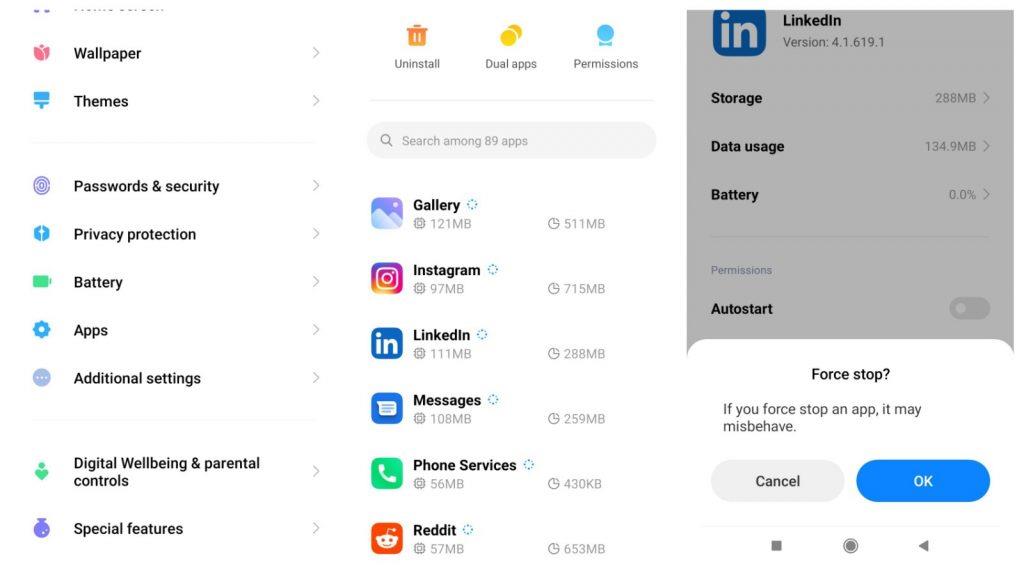
- Érintse meg a Leállítás kényszerítése lehetőséget.
Az alkalmazás leállítása után futtassa újra, és ellenőrizze, hogy a probléma továbbra is fennáll-e.
3. Telepítse újra a váratlanul bezáró alkalmazást
Ha az alkalmazás nincs megfelelően telepítve, előfordulhat, hogy egyes funkciók nem működnek megfelelően, ami váratlanul összeomlik, vagy el sem indul. Az újratelepítés általában megoldja a problémát.
Egy alkalmazás újratelepítése:
- Lépjen a Beállítások > Alkalmazások menüpontra ;
- Válassza ki azt az alkalmazást, amellyel problémája van;
- Érintse meg az Eltávolítás elemet ;
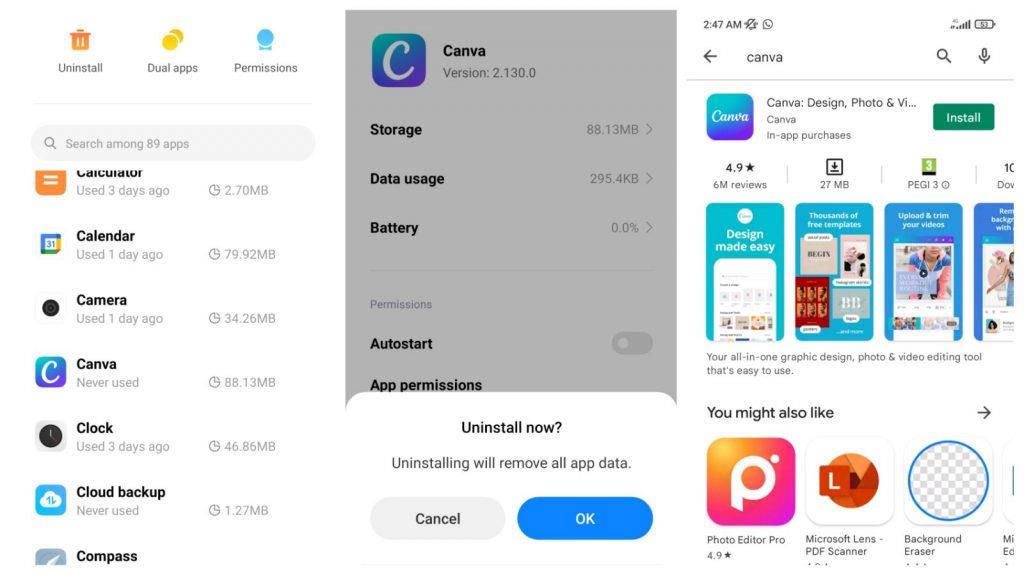
- Az eltávolítás után lépjen a Google Play oldalára ;
- Keresse meg az újratelepíteni kívánt alkalmazást;
- Kattintson a Telepítés gombra .
4. Szabadítson fel tárhelyet
Mindegyik alkalmazásnak némi memóriára van szüksége az ideiglenes fájlok mentéséhez futás közben. Ha nincs elég hely, az alkalmazás összeomolhat. Tárhely felszabadításához törölje a szükségtelen fájlokat, például a szükségtelen képernyőképeket, régi fényképeket és videókat stb. Helyezze át fájljait az SD-kártyára, vagy mentse őket felhőre vagy külső eszközre.
5. Törölje a gyorsítótárat és az alkalmazásadatokat
A gyorsítótárazott adatok megrongálhatják az alkalmazást, és összeomolhatják. A következő lépések végrehajtásával törölheti a gyorsítótárat és az egyes alkalmazások mentett adatait:
- Lépjen a Beállítások > Alkalmazások menüpontra ;
- Érintse meg a kívánt alkalmazást;
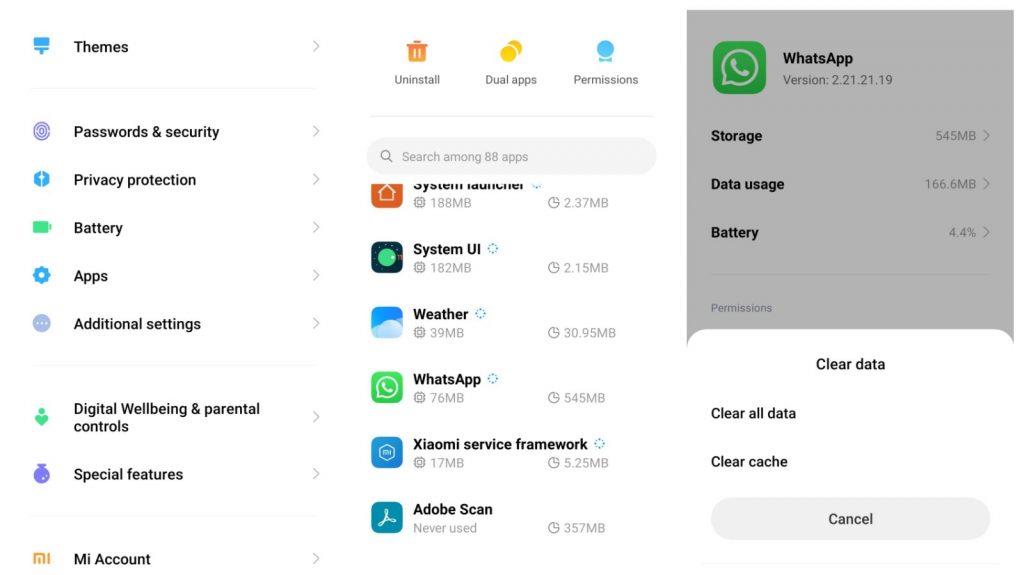
- Válassza az Adatok törlése / Gyorsítótár törlése lehetőséget.
6. Győződjön meg arról, hogy az internetkapcsolat stabil
Az instabil vagy gyenge internetkapcsolat számos problémát okozhat a hálózatra támaszkodó alkalmazásoknál. A probléma megoldásához győződjön meg arról, hogy jó WiFi-jelhez fér hozzá. A stabilabb kapcsolat érdekében mobiladat-kapcsolatra is válthat. Az egyéb problémák elkerülése érdekében mindenképpen zárja be az alkalmazást, mielőtt másik kapcsolatra váltana.
7. Zárja be a nem használt lapokat
Egyes alkalmazások, például a webböngészők több lapot is megnyithatnak . Túl sok lap megnyitása az alkalmazás lelassulását vagy akár összeomlását is okozhatja. Ügyeljen arra, hogy minden felesleges fület bezárjon. Ezt általában úgy teheti meg, hogy elcsúsztatja az oldalakat, vagy kattintson az egyes lapok bezárási ikonjára.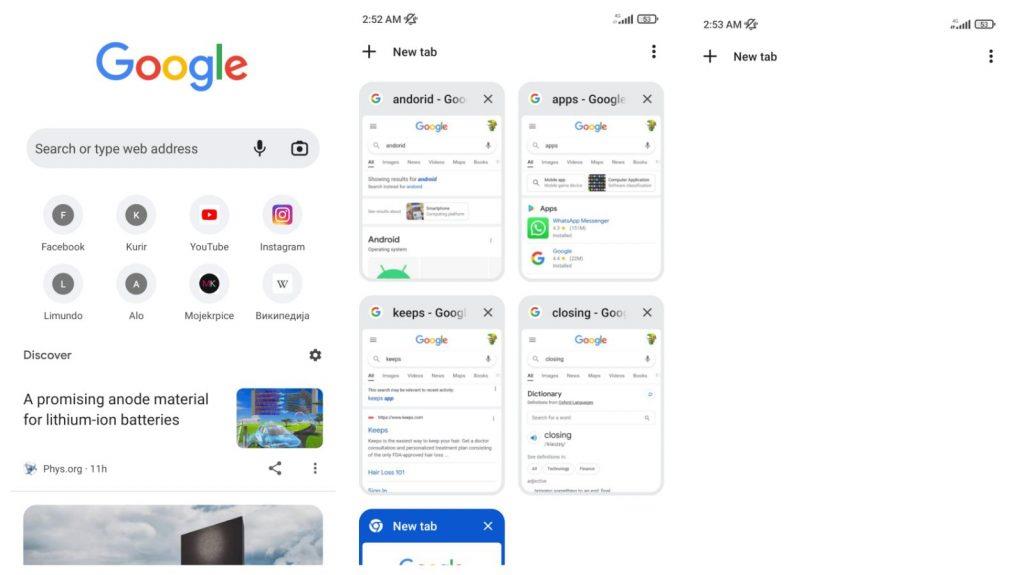
8. Távolítsa el a nem használt alkalmazásokat
Egyes alkalmazások túl sok tárhelyet foglalhatnak le. Ha a szükségtelen fájlok, például a régi fényképek törlésével nem szabadít fel sok helyet, törölhet néhány olyan alkalmazást, amelyet nem használ.
A nem használt alkalmazások eltávolítása:
- Lépjen a Beállítások > Alkalmazások menüpontra ;
- Válassza ki az eltávolítani kívánt alkalmazást;
- Koppintson az Eltávolítás elemre.
9. Törölje a gyorsítótár-partíciót
Alkalmazásai összeomolhatnak, ha valamilyen probléma van a gyorsítótár-partícióval. Tárolja az alkalmazás adatait, valamint más rendszerfájlokat. A gyorsítótár-partíció törléséhez először Android helyreállítási módba kell lépnie.
Helyreállítási módba lépéshez:
- Samsung telefonok: Tartsa lenyomva egyszerre a Kezdőlap , a Bekapcsológombot és a Hangerő csökkentő gombot;
- Xiaomi telefonok: Kapcsolja ki a telefont > nyomja meg egyszerre a bekapcsoló és a hangerő növelése gombot > engedje el a bekapcsológombot , amikor megjelenik a Mi logó;
- HTC/LG telefonok: Nyomja meg a bekapcsoló és a hangerő csökkentése gombot.
Amikor helyreállítási módba lép, használja a Hangerő növelése és Hangerő csökkentése gombokat a lehetőségek közötti váltáshoz, és válassza a Gyorsítótár-partíció törlése lehetőséget . Ezután válassza a Rendszer újraindítása most lehetőséget az eszköz újraindításához.
10. Gyári beállítások visszaállítása
Ha az előző lépések bármelyike nem működik, megpróbálhatja megoldani a problémát a gyári beállítások visszaállításával. Nyissa meg a Beállítások > Biztonsági mentés és visszaállítás / A telefonról > Gyári adatok visszaállítása menüpontot , és látni fogja az adatok törlésének lehetőségeit.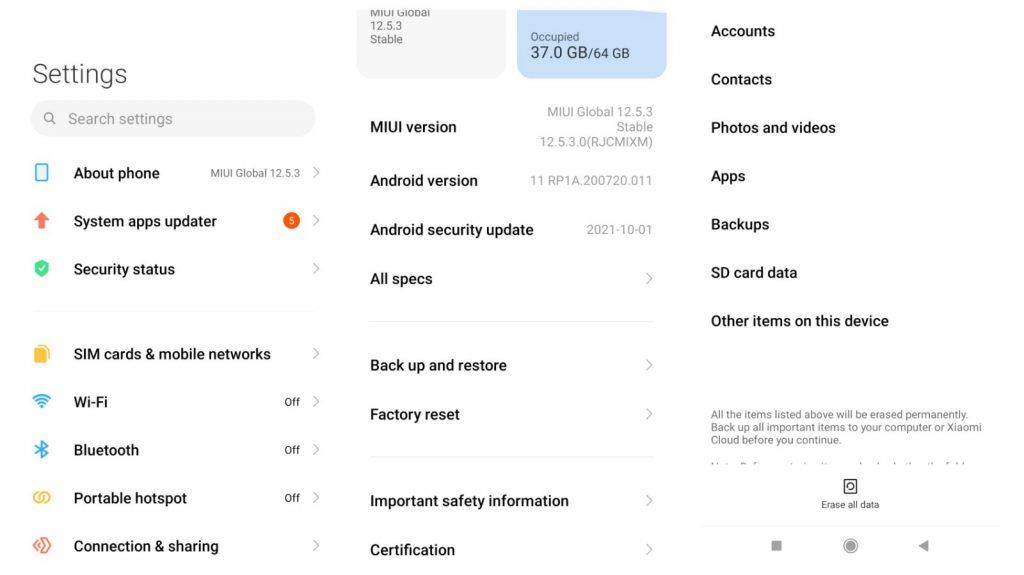
Remélhetőleg ez a cikk segített megoldani a problémát. Köszönjük, hogy elolvasta, és mindenképpen írjon megjegyzést, ha tud más módot a váratlanul bezáródó Android-alkalmazások kezelésére. Ne felejtse el ellátogatni oldalainkra és további információkért